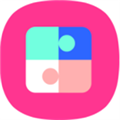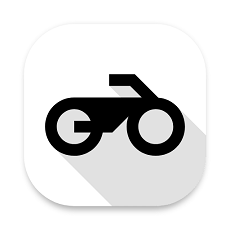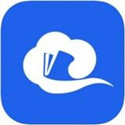阿里云盘怎么上传照片
2025-06-11
来源:bjmtth
编辑:佚名
阿里云盘是一款方便实用的云存储工具,能让我们轻松保存和管理各类文件,其中上传照片也是很简单的操作。
一、准备工作
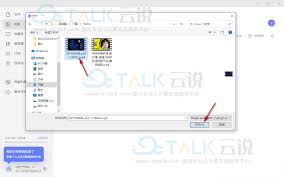
首先,确保你已在手机或电脑上安装了阿里云盘应用程序。若使用手机,从应用商店搜索“阿里云盘”进行下载安装;电脑端则在官网下载对应的版本并完成安装。安装完成后,登录你的阿里云盘账号,若没有账号,可通过手机号或第三方账号快速注册。
二、手机端上传照片
打开手机上的阿里云盘应用。进入应用后,在主界面通常能看到“+”号添加按钮,点击它。在弹出的菜单中,选择“上传”选项。此时会弹出文件选择界面,你可以通过相册、文件夹等方式找到想要上传的照片。选中照片后,点击“完成”或“上传”按钮,阿里云盘便开始上传照片。上传过程中,你可以在应用内查看上传进度。
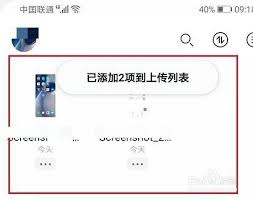
三、电脑端上传照片
电脑上打开阿里云盘客户端。找到客户端界面中的“上传”按钮,一般在界面上方或侧边栏。点击“上传”后,会弹出文件选择窗口。在窗口中浏览本地电脑中存放照片的文件夹,选中要上传的照片。选好后,点击“打开”,照片就会开始上传至阿里云盘。同样,上传时能在客户端看到详细的进度条。
四、网页端上传照片
通过网页浏览器访问阿里云盘官网,登录账号。登录成功后,在网页界面找到“上传”相关按钮或入口,通常在页面的某个显眼位置。点击后会弹出文件选择对话框,与电脑端类似,选择本地照片进行上传。网页端上传过程中,浏览器标签页会有相应提示显示上传状态。
无论是手机端、电脑端还是网页端,使用阿里云盘上传照片都很便捷,能让你的照片安全地存储在云端,方便随时访问和管理。
相关下载
小编推荐
更多++